打印机纸张问题的解决之道
- 格式:doc
- 大小:22.50 KB
- 文档页数:2

如何解决打印机纸张堵塞掉纸的问题打印机是我们日常工作和学习中必不可少的设备之一,然而,有时候我们会遇到打印机纸张堵塞掉纸的问题,给我们的工作带来不便。
那么,如何解决这个问题呢?本文将为您提供一些实用的方法。
一、检查纸张质量和摆放方式首先,我们需要检查所使用的纸张质量是否符合打印机的要求。
如果纸张过于厚重或过于湿润,可能会导致堵塞。
此外,确保纸张摆放整齐,不要过于拥挤或者过于松散,以免引起卡纸问题。
二、正确调整纸张导向器和纸盒打印机上通常会有纸张导向器和纸盒,我们可以根据纸张尺寸和类型的要求,调整导向器的位置和纸盒的容量。
确保导向器与纸张的边缘对齐,并且纸盒中的纸张不要超过容量限制,这样可以有效避免纸张堵塞的问题。
三、清洁打印机内部长时间使用打印机后,内部可能会积累灰尘和纸屑,这些杂物会增加纸张堵塞的概率。
因此,定期清洁打印机内部是解决堵塞问题的重要步骤。
可以使用专用的打印机清洁工具或者柔软的刷子清理打印头、滚筒和进纸通道等部位。
四、避免过量打印有时候,我们会一次性打印大量文件,这可能会导致打印机无法及时处理纸张,从而引发堵塞。
为了避免这种情况的发生,建议将大批量的文件分成多次打印,给打印机足够的处理时间,减少堵塞的风险。
五、及时处理堵塞如果不幸遇到了纸张堵塞的情况,我们应该及时处理。
首先,按照打印机说明书或者网上的教程,找到打开打印机的方式。
然后,轻轻拔出卡纸的部分,切记不要用力拉扯,以免损坏打印机。
最后,检查打印机内部是否有残留的纸屑或其他杂物,清理干净后重新装入纸张,继续打印。
六、寻求专业维修如果经过以上方法仍然无法解决纸张堵塞的问题,可能是打印机内部出现了其他故障。
此时,我们可以寻求专业的打印机维修服务,由专业人员来检修和修复打印机,确保其正常运作。
总结起来,解决打印机纸张堵塞掉纸的问题需要我们注意纸张质量和摆放方式,正确调整纸张导向器和纸盒,定期清洁打印机内部,避免过量打印,及时处理堵塞,并在需要时寻求专业维修。

如何解决打印机经常卡纸问题打印机作为一种常用的办公设备,经常会遇到卡纸的问题。
卡纸不仅会浪费时间,还会影响工作效率。
为了解决这一问题,本文将介绍几种常见的解决方法。
一、检查纸张质量和尺寸首先,我们需要检查使用的纸张质量和尺寸是否符合打印机的要求。
有些打印机对纸张的要求比较严格,如果使用质量较差或尺寸不正确的纸张,很容易导致卡纸现象发生。
因此,我们应该选择适合打印机的优质纸张,并确保纸张的尺寸与打印机设置一致。
二、清洁打印机打印机内部的灰尘和纸屑也是导致卡纸的常见原因之一。
为了解决这个问题,我们可以定期清洁打印机。
首先,我们可以打开打印机的盖子,用软刷子或吹风机清理打印机内部的灰尘和纸屑。
其次,我们还可以使用专门的打印机清洁纸或湿巾擦拭打印机的滚筒和感应器,以确保打印机的正常工作。
三、调整纸张设置如果打印机经常卡纸,我们还可以尝试调整纸张设置。
首先,我们可以在打印机驱动程序中检查纸张类型和尺寸的设置是否正确。
有些打印机具有自动检测纸张类型和尺寸的功能,我们可以尝试启用这个功能。
此外,我们还可以调整纸张托盘的调节器,使其与纸张尺寸相匹配,以确保纸张能够顺利通过打印机。
四、更换打印机部件如果经过上述方法仍然无法解决卡纸问题,那么可能是打印机的部件出现了故障。
在这种情况下,我们可以考虑更换打印机的部件。
常见的需要更换的部件包括进纸轮、分纸器和感应器等。
如果不确定哪个部件出现了问题,我们可以咨询专业的打印机维修人员,以获取更准确的解决方案。
综上所述,解决打印机经常卡纸问题的方法有很多,我们可以从检查纸张质量和尺寸、清洁打印机、调整纸张设置和更换打印机部件等方面入手。
通过合理使用和维护打印机,我们可以避免卡纸问题的发生,提高工作效率。
希望以上方法对您解决打印机卡纸问题有所帮助。

如何解决打印机纸张卡住的问题打印机是我们日常工作和生活中常用的办公设备之一,但有时候会遇到纸张卡住的问题,给我们带来不便和困扰。
那么,如何解决打印机纸张卡住的问题呢?本文将从几个方面给出解决方法,帮助大家更好地应对这个问题。
一、检查纸张质量和规格首先,我们需要检查所使用的纸张质量和规格是否符合打印机的要求。
有些打印机对纸张的要求比较严格,如果使用质量较差或规格不匹配的纸张,很容易导致纸张卡住。
因此,我们应该选择符合打印机要求的纸张,并确保纸张没有折叠、弯曲或者潮湿等问题。
二、调整纸张堆放方式其次,我们需要正确地堆放纸张。
有些打印机在纸盒中有一个可调节的纸张导向器,我们可以根据纸张规格调整导向器的位置,使其与纸张的宽度相匹配。
此外,我们还应该确保纸张堆放整齐,没有过多或者过少的纸张,以免纸张卡住。
三、清理打印机内部打印机内部的灰尘和纸屑也是导致纸张卡住的常见原因之一。
因此,定期清理打印机内部是解决这个问题的有效方法。
我们可以使用吸尘器或者软刷子清理打印机内部,特别是进纸通道和滚筒等部位。
在清理之前,记得先拔掉电源并等待一段时间,以免触电或者烫伤。
四、调整打印机设置有时候,打印机设置的问题也可能导致纸张卡住。
我们可以通过以下几个方面进行调整:1. 调整纸张类型和厚度:在打印机设置中,选择与所使用纸张相匹配的纸张类型和厚度,以确保打印机能够正确识别纸张并调整适当的打印参数。
2. 调整打印质量:有时候,过高的打印质量设置会导致纸张卡住。
我们可以尝试降低打印质量,减少打印机对纸张的要求,从而避免纸张卡住的问题。
3. 调整纸张进纸方式:有些打印机支持多种纸张进纸方式,比如前进纸、后进纸等。
我们可以尝试切换不同的进纸方式,看是否能够解决纸张卡住的问题。
五、寻求专业维修帮助如果经过以上方法仍然无法解决纸张卡住的问题,我们可以考虑寻求专业的打印机维修帮助。
专业的维修人员具有丰富的经验和技术,能够更准确地判断和解决问题,确保打印机能够正常使用。

有效应对打印机纸张卡住无法正常进纸的紧急措施在日常办公中,打印机是我们经常使用的办公设备之一。
然而,有时我们可能会遇到打印机纸张卡住无法正常进纸的问题,这给工作带来了一定的困扰。
为了能够有效应对这种紧急情况,下面将介绍一些应对打印机纸张卡住的有效措施。
一、检查纸张情况当打印机纸张卡住时,首先要检查纸张的状况。
有时纸张可能会弯曲、折叠或者过于湿润,这些情况都会导致纸张卡住。
如果发现纸张有问题,应该将其取出并更换新的纸张。
二、打开打印机如果纸张卡住且无法从打印机的纸盒中取出,可以尝试打开打印机的前盖或者后盖。
打开盖子后,可以清楚地看到纸张卡住的位置。
在取出纸张之前,务必先关闭打印机电源,以确保安全。
三、轻力拽出纸张在打开打印机盖子后,可以尝试轻轻地拽出纸张。
这时需要注意的是,要用适当的力量,不要过度用力,以免造成打印机零件的损坏。
如果纸张被卡得很紧,可以尝试来回轻轻拽动,帮助纸张脱离卡住的状态。
四、清理打印机内部有时,纸张卡住的原因可能是打印机内部有灰尘或者纸屑。
这时可以使用吹风机或者吹气罐等工具,将打印机内部进行清理。
在清理之前,同样需要先关闭打印机电源,并且保持谨慎,以免损坏打印机的内部部件。
五、重启打印机如果以上措施都没有解决问题,可以尝试重启打印机。
有时候,打印机的系统可能会出现故障,导致纸张卡住。
通过重启打印机,可以重新初始化系统,有助于解决问题。
六、寻求专业帮助如果以上方法都无法解决打印机纸张卡住的问题,那么就需要寻求专业帮助。
可以联系打印机的售后服务中心,或者请专业的技术人员来修理打印机。
他们会有更专业的知识和技术,可以帮助解决问题。
总结起来,有效应对打印机纸张卡住无法正常进纸的紧急措施有:检查纸张情况、打开打印机、轻力拽出纸张、清理打印机内部、重启打印机以及寻求专业帮助。
在遇到这种情况时,我们可以根据具体情况采取相应的措施,以便顺利解决问题,保证工作的顺利进行。

打印机常见问题故障及解决方法一、打印机无法正常启动1.检查打印机是否通电2.检查打印机是否连接电脑或网络3.检查打印机是否处于待机状态,若是则尝试重新启动二、打印质量差1.清洁打印头,可使用专业清洗液或软布擦拭2.更换墨盒或碳粉盒,确保墨粉充足且质量良好3.调整打印机设置,如调整分辨率、纸张类型等三、纸张堵塞或多张纸同时进纸1.检查纸张是否摆放正确,避免重叠或歪斜2.检查进纸器是否损坏或松动,若是则更换或修复3.调整进纸器的张力和角度,确保纸张能够顺畅进出四、打印速度慢或停滞不前1.关闭其他程序和窗口,释放系统资源2.更新驱动程序和固件,确保最新版本的兼容性和稳定性3.增加内存容量和处理器速度,提高系统性能五、无法连接网络或共享打印机1.检查网络连接设置和密码等信息是否正确输入,并重新尝试连接2.检查网络设备和路由器是否正常工作,如有故障则及时修复3.调整网络设置,如更改IP地址、端口号等,确保与其他设备兼容六、打印机出现异常声音或故障提示1.检查打印机的显示屏或LED灯,了解故障信息和代码2.查找相关故障代码的解释和建议,可通过官方网站或手册获取3.联系厂家客服或售后服务部门,寻求专业帮助和支持七、打印机无法识别墨盒或碳粉盒1.检查墨盒或碳粉盒是否正确安装,避免插反或摆放不当2.清洁墨盒插槽和打印头接口,确保良好接触3.使用厂家推荐的墨盒或碳粉盒,并避免使用非原装配件八、打印机无法自动双面打印1.检查打印机设置和驱动程序是否支持自动双面打印功能2.调整纸张类型和大小设置,确保与自动双面打印功能相匹配3.手动翻转纸张并重新放入进纸器中,进行手动双面打印九、打印机无法连接移动设备或云端服务1.检查移动设备和打印机的网络连接,确保在同一局域网内2.安装并启用相关的移动应用程序或云端服务,如AirPrint、GoogleCloud Print等3.调整打印机设置和安全选项,确保允许外部设备和云端服务进行访问总结:以上是常见的打印机故障及解决方法,其中包括硬件故障和软件配置问题。
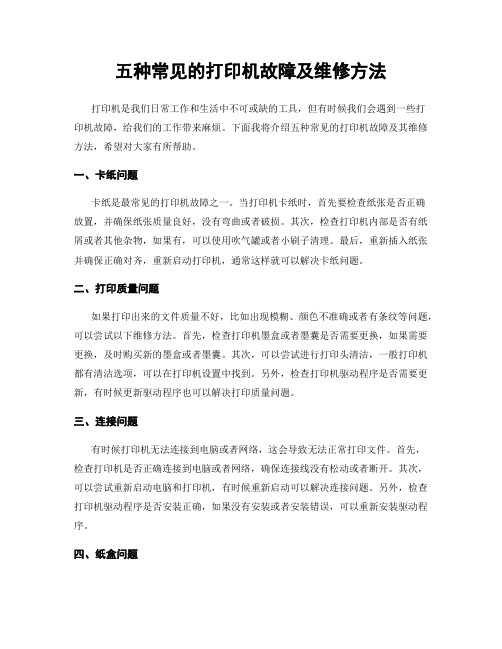
五种常见的打印机故障及维修方法打印机是我们日常工作和生活中不可或缺的工具,但有时候我们会遇到一些打印机故障,给我们的工作带来麻烦。
下面我将介绍五种常见的打印机故障及其维修方法,希望对大家有所帮助。
一、卡纸问题卡纸是最常见的打印机故障之一。
当打印机卡纸时,首先要检查纸张是否正确放置,并确保纸张质量良好,没有弯曲或者破损。
其次,检查打印机内部是否有纸屑或者其他杂物,如果有,可以使用吹气罐或者小刷子清理。
最后,重新插入纸张并确保正确对齐,重新启动打印机,通常这样就可以解决卡纸问题。
二、打印质量问题如果打印出来的文件质量不好,比如出现模糊、颜色不准确或者有条纹等问题,可以尝试以下维修方法。
首先,检查打印机墨盒或者墨囊是否需要更换,如果需要更换,及时购买新的墨盒或者墨囊。
其次,可以尝试进行打印头清洁,一般打印机都有清洁选项,可以在打印机设置中找到。
另外,检查打印机驱动程序是否需要更新,有时候更新驱动程序也可以解决打印质量问题。
三、连接问题有时候打印机无法连接到电脑或者网络,这会导致无法正常打印文件。
首先,检查打印机是否正确连接到电脑或者网络,确保连接线没有松动或者断开。
其次,可以尝试重新启动电脑和打印机,有时候重新启动可以解决连接问题。
另外,检查打印机驱动程序是否安装正确,如果没有安装或者安装错误,可以重新安装驱动程序。
四、纸盒问题有时候打印机会显示纸盒为空,即使纸盒里还有纸张。
这可能是由于纸盒传感器出现问题导致的。
解决这个问题的方法是先检查纸盒是否正确安装,然后检查纸盒传感器是否有纸屑或者其他杂物堵塞,如果有,可以用吹气罐或者小刷子清理。
如果问题仍然存在,可以尝试重新安装纸盒或者更换纸盒传感器。
五、印章问题有时候打印机会出现印章不清晰或者缺失的问题。
这可能是由于印章墨盒干燥或者印章头部脏污导致的。
解决这个问题的方法是先检查印章墨盒是否需要更换,如果需要更换,及时购买新的墨盒。
然后可以尝试进行印章头部清洁,一般打印机都有清洁选项,可以在打印机设置中找到。
打印机不自动进纸的解决方法打印机是我们日常办公和生活中常用的设备之一,但有时候打印机会出现不自动进纸的问题,这给我们的工作和生活带来了很多不便。
那么,当打印机不自动进纸时,我们应该如何解决呢?下面我将为大家介绍几种常见的解决方法。
第一种解决方法是检查纸张摆放是否正确。
有时候,打印机不自动进纸的原因可能是纸张没有正确地放置在纸盘中。
我们可以打开打印机的纸盘,检查纸张是否摆放平整,是否有卡纸或者受到其他物体的阻碍。
如果发现问题,我们只需要重新摆放纸张,确保纸张平整地放置在纸盘中即可。
第二种解决方法是检查纸盘的纸张容量。
有时候,打印机不自动进纸是因为纸盘中的纸张已经用完了。
在这种情况下,我们只需要将纸盘中的纸张补充完整,确保纸张容量达到打印机的要求即可。
同时,还要注意不要将纸张堆得太满,以免导致纸张无法正常进纸。
第三种解决方法是检查打印机的传感器。
打印机在进纸过程中会依靠传感器来检测纸张的位置和状态,如果传感器出现故障或者灰尘堆积,就会导致打印机无法自动进纸。
我们可以用软毛刷或者吹气罐清洁传感器表面的灰尘,或者使用专业的打印机清洁工具进行清洁,以确保传感器的正常工作。
第四种解决方法是检查打印机的驱动程序。
有时候,打印机不自动进纸是因为驱动程序出现了问题。
我们可以通过打印机设置界面或者设备管理器来检查打印机的驱动程序是否正常安装和更新。
如果发现问题,我们可以尝试重新安装或者更新打印机的驱动程序,以解决打印机不自动进纸的问题。
第五种解决方法是检查打印机的机械部件。
打印机在工作过程中,机械部件可能会出现松动或者损坏的情况,导致打印机无法正常进纸。
我们可以检查打印机的进纸轨道、进纸辊和进纸传动带等机械部件是否正常,如果发现松动或者损坏的部件,需要及时修复或者更换,以恢复打印机的正常工作。
当打印机不自动进纸时,我们可以通过检查纸张摆放、纸盘容量、传感器、驱动程序和机械部件等方面来解决问题。
希望以上方法能够帮助大家解决打印机不自动进纸的困扰,让我们的工作和生活更加便利。
打印机纸张卡住解决方案指南随着科技的发展,打印机已经成为我们日常生活和工作中不可或缺的一部分。
然而,有时候我们可能会遇到打印机纸张卡住的问题,这不仅会浪费我们的时间,还会给我们带来不必要的困扰。
为了帮助大家更好地解决这个问题,本文将为您提供一些解决方案和指南。
解决方案一:检查纸张质量和尺寸首先,我们需要确保使用的纸张质量良好,并且符合打印机的要求。
有些打印机对纸张的要求比较严格,如果使用质量较差或尺寸不合适的纸张,很容易导致纸张卡住的问题。
因此,在打印之前,请务必检查纸张的质量和尺寸是否符合要求。
解决方案二:检查纸盒和进纸通道其次,我们需要仔细检查打印机的纸盒和进纸通道。
有时候,纸张卡住的原因可能是由于纸盒中的纸张堆积过多或者进纸通道堵塞。
这时,我们可以尝试将纸张重新整理并放入纸盒中,同时清理进纸通道中的任何杂物或残留物。
解决方案三:调整纸张导向器和辊子另外,纸张导向器和辊子的位置和状态也会影响打印机的正常工作。
如果纸张导向器松动或者辊子脏污,都有可能导致纸张卡住。
因此,我们可以尝试调整纸张导向器的位置,确保其与纸张紧密接触,并使用干净的布或纸巾清洁辊子表面。
解决方案四:重启打印机有时候,打印机纸张卡住的问题可能是由于打印机本身的故障或错误引起的。
在这种情况下,我们可以尝试简单地重启打印机。
通过关闭打印机电源,等待几分钟,然后再重新启动,有时候可以解决一些临时性的问题。
解决方案五:寻求专业帮助如果以上方法都无法解决打印机纸张卡住的问题,那么我们可能需要寻求专业的技术支持。
可以联系打印机制造商的客服中心或者寻找附近的维修中心,向专业人士寻求帮助和解决方案。
总结:打印机纸张卡住是一个常见的问题,但通过采取一些简单的解决方案,我们可以很容易地解决这个问题。
首先,检查纸张质量和尺寸是否符合要求;其次,检查纸盒和进纸通道是否堵塞;然后,调整纸张导向器和清洁辊子;如果问题仍然存在,可以尝试重启打印机;最后,如果问题无法解决,寻求专业的技术支持。
解决打印机纸卡住的有效方法打印机是我们日常工作和生活中常用的办公设备之一,然而,有时候我们可能会遇到打印机纸卡住的情况,给我们的工作带来不便。
为了解决这个问题,本文将介绍一些有效的方法来解决打印机纸卡住的情况。
1. 检查打印机内部首先,我们需要检查打印机内部是否有纸张卡住。
打开打印机的前盖或者顶盖,仔细观察打印机内部是否有纸张卡住的迹象。
如果发现有纸张卡住,可以尝试轻轻拔出或者用小镊子将其取出。
注意在操作过程中要小心,避免对打印机造成损坏。
2. 检查纸张质量和堆叠有时候,纸张质量不好或者堆叠不整齐也会导致打印机纸卡住。
确保使用的纸张符合打印机的规格要求,并且在放置纸张时要确保纸张堆叠整齐,避免纸张太多或者太少。
此外,还应检查纸张是否有弯曲、折痕或者损坏,如果有,应更换新的纸张。
3. 调整纸张导向器打印机上通常有纸张导向器,它们用于确保纸张正确进入打印机。
如果纸张卡住的问题频繁发生,可以尝试调整纸张导向器的位置。
根据打印机型号的不同,纸张导向器的位置和调整方法也会有所不同,可以参考打印机的使用手册或者在网上搜索相关信息来进行调整。
4. 清洁打印机辊筒打印机的辊筒是纸张进出打印机的关键部件,如果辊筒上有灰尘或者污垢,会影响纸张的正常通过,导致纸张卡住。
可以使用软布轻轻擦拭辊筒表面,确保其清洁无尘。
注意在清洁过程中要关机,并等待辊筒完全干燥后再使用打印机。
5. 更新打印机驱动程序有时候,打印机纸卡住的问题可能与打印机驱动程序有关。
可以尝试更新打印机驱动程序,以确保其与操作系统兼容,并提供更好的纸张传送控制。
可以在打印机制造商的官方网站上下载最新的驱动程序,并按照说明进行安装和更新。
6. 寻求专业帮助如果经过以上方法仍然无法解决打印机纸卡住的问题,建议寻求专业帮助。
可以联系打印机制造商的客户服务部门或者拨打售后服务热线,向他们描述问题并寻求解决方案或者维修服务。
总结:打印机纸卡住是一个常见的问题,但通过一些简单的方法和技巧,我们可以有效地解决这个问题。
打印机卡纸的处理方法
打印机卡纸是使用打印机过程中常见的问题,它会导致打印中断、卡纸堆积等情况。
为了解决这个问题,我们可以采取以下几种处理方法。
当打印机卡纸时,我们应该首先检查纸张的堆放情况。
有时候,纸张摆放不齐或者过多会导致卡纸。
我们应该将纸张整理好,确保其在进纸盘中平整摆放。
我们还可以尝试调整打印机的纸张导向器。
这个导向器通常位于进纸盘的后部,可以根据纸张的宽度进行调整。
如果导向器调整不当,纸张容易偏斜进入打印机,从而导致卡纸。
我们可以根据打印机的使用手册或者在打印机屏幕上寻找导向器调整的方法,将其调整到合适的位置。
有时候打印机卡纸是因为纸张质量不好所致。
如果使用了过于厚重或者潮湿的纸张,很容易导致卡纸情况发生。
因此,在打印前,我们应该选择适合的纸张,并确保纸张的质量良好。
打印机的滚筒和印刷头也是卡纸的常见原因。
如果这些部件上有纸屑或者其他杂质,就会影响纸张的正常通过,从而导致卡纸。
我们可以使用专门的打印机清洁纸或者清洁液来清洁这些部件,确保其表面干净,以便纸张顺利通过。
如果以上方法都无法解决卡纸问题,那么可能是打印机的机械部件
出现故障。
这时,我们应该及时联系售后服务人员进行维修或更换打印机。
打印机卡纸是常见的问题,但我们可以通过检查纸张堆放、调整纸张导向器、选择合适的纸张、清洁打印机部件等方法来解决。
如果问题依然存在,就需要寻求专业的维修帮助。
只有保持打印机的正常运行,我们才能顺利完成打印任务。
在频繁的打印过程中,我们常常会遇到打印机无法处理纸张的故障,包括一次进多页纸、出现夹纸以及不进纸等现象。
那么在出现这些故障后,我们该如何应对呢?下面就介绍一些打印机无法处理纸张的解决之道,仅供各位参考。
一次进多页纸的解决方法
首先检查打印纸的位置是否放置正确,正确的是纸张高度不能高于纸槽左侧导轨上的箭头标志;其次,检查一下打印纸规格是否符合使用要求:缺省情况下,重量达60~180克的打印纸才能符合要求,而低于60克的超薄打印纸,很容易出现同时进多页纸的现象。
打印纸表面的卷曲程度也会导致一次进多页纸的现象,为此我们必须确保打印纸表面平整光滑,如果稍微有点卷曲的话,可以想办法将它展平或朝相反方向轻微卷曲一下打印纸,以减轻打印纸的卷曲程度。
为防止静电感应造成一次进多页纸的现象,我们必须在安装打印纸之前,先将打印纸以扇形方式摊开,以确保每张纸可以单独分离,然后再按正确方法将打印纸装入到导纸槽中。
对于具有纸厚调节功能的打印机来说,调整好调节杆的位置也是很重要的。
在使用不同的纸质时,纸厚调节杆的位置也是不一样的,例如在使用常规厚度的打印纸时,必须将调节杆的位置值设置为“0”;当然,不同打印机对调节杆的调节标准是不一样的,最好参考一下说明书。
不进纸的解决方法
首先检查一下打印纸的安装是否符合标准,例如装入位置是否已经超出打印机的左导轨箭头标志,如果超过的话,必须减少打印纸。
其次看看打印机内部是否有什么异物堵塞,例如如果打印机中出现了夹纸的话,就会导致不进纸现象;如果有异物的话,我们必须将它排除,排除时一定要先将打印机电源关闭,然后小心取出异物;如果取出夹纸的话,必须沿出纸方向将夹纸缓慢拉出来,取出夹纸后还要检查是否有残留碎纸存在,并保证将碎纸也清除干净。
如果使用的打印纸放置时间很长,并且表面有潮湿感觉的话,也有可能出现不进纸现象,此时我们需要做的就是烘干打印纸;此外,还要保证使用的打印纸表面没有卷曲或折叠现象。
如果使用的是喷墨打印机,黑色墨盒或彩色墨盒的指示灯闪烁或直亮提示墨水即将用完或已经用完。
如果墨盒为空时,打印机将不能进纸,必须更换相应的新墨盒才能继续打印。
打印机夹纸的解决方法
如果出现打印机夹纸现象的话,我们首先应该看看打印纸表面是否平整,如果出现纸张卷曲或褶皱现象的话,我们最好换用表面平整、光洁的打印纸,并且确保打印纸表面不能有类似胶类的附着物。
在放入纸张到打印纸槽中时,应该先将打印纸以扇形分散打开,以确保不会因静电原因,导致打印纸多张粘连在一起,引发打印机夹纸现象。
必须确保使用的打印纸重量超过60克以上,打印纸太薄将造成打印机在走纸时变得很困难,容易造成打印机夹纸。
在安装打印纸时,我们还要检查一下,打印纸的可打印面是否朝下放置,如果放错的话,也会导致夹纸现象出现;而且确保一次性装入的打印纸不能太厚,如果超过标准的话,必须减少打印纸的数量。
一旦遇到打印机出现夹纸现象,我们可以先试着利用“ 进纸/退纸”键,来尝试将被夹的打印纸退出来。
如果不能取消夹纸的话,可以采取手工的方式,缓慢地将夹纸从打印机中取出来。
在取出的过程中,应尽量关闭打印机的电源。